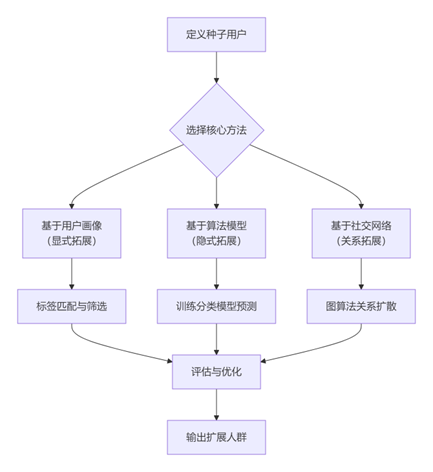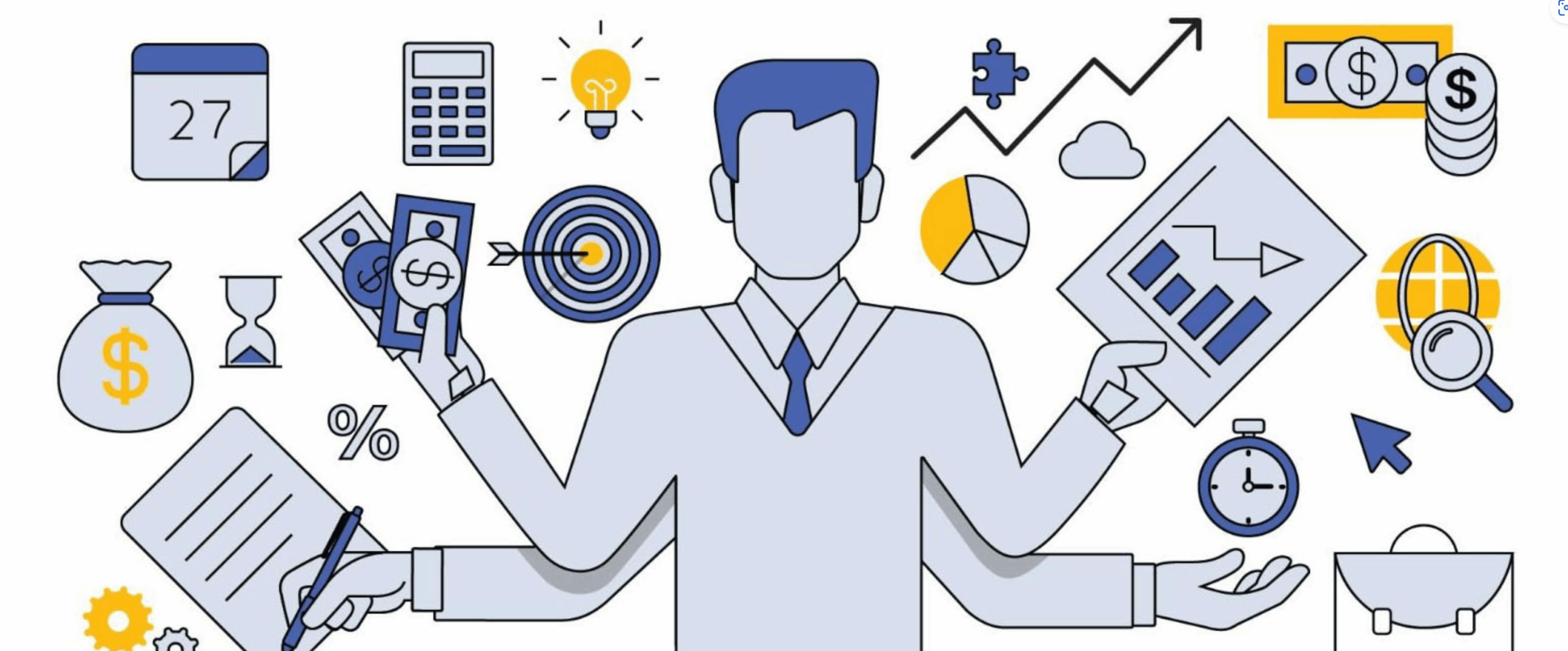SVG简介
可缩放矢量图形(SVG)是一种基于XML的图像格式,专门用于在网络上描述二维矢量图形。这种格式的独特之处在于其可缩放性和矢量性质,意味着不论放大多少倍,图像都能保持清晰。

矢量图形与栅格图形的区别
- 矢量图形(如SVG):使用数学方程(线条和曲线)来描述图形,可以无限缩放而不失真。
- 栅格图形(如JPG、PNG):由像素点组成,放大过度会出现像素化,影响清晰度。
SVG的特点
- 分辨率独立:不受屏幕分辨率限制,图像总是清晰。
- 小文件尺寸:通常比同等清晰度的栅格图形小,尤其适用于网页。
- 可编辑性:可以通过文本编辑器直接编辑,也可以通过专业软件进行可视化编辑。
- DOM兼容性:可以被浏览器的DOM(文档对象模型)识别,意味着可以用CSS和JavaScript进行操控和交互。
- 跨平台兼容:大部分现代浏览器都支持SVG。
使用场景
- 网页设计:图标、logo、图表等,尤其是响应式设计中。
- 打印媒体:由于高清晰度和可缩放性,适合用于高质量打印。
- 动画和交互:与CSS和JavaScript结合,可创造动态和交互效果。
如何创建和编辑SVG
- 文本编辑器:手动编写或编辑SVG的XML代码。
- 图形编辑软件:如Adobe Illustrator、Inkscape等,可以生成SVG文件。
- 网页开发工具:如各种前端开发框架和库,支持SVG的创建和操控。
SVG的局限性
- 复杂度:对于非常复杂或高度详细的图形,SVG文件可能变得很大,影响性能。
- 学习曲线:需要一定的学习和实践才能熟练掌握。
SVG因其可缩放性、清晰度和灵活性,在网络图形和某些打印场景中被广泛应用。不过,对于特别复杂的图像,或者那些需要像素级细节的应用场景,栅格图形格式可能更为合适。
一个简单的示例
让我们直接从一个简单的例子开始,看一下下面代码:
<svg version="1.1" baseProfile="full" width="300" height="200" xmlns="http://www.w3.org/2000/svg"> <rect width="100%" height="100%" fill="red"/> <circle cx="150" cy="100" r="80" fill="green"/> <text x="150" y="125" font-size="60" text-anchor="middle" fill="white">SVG</text> </svg>
复制并粘贴代码到文件demo.svg。然后在浏览器中打开该文件。它将会呈现为下面的截图。
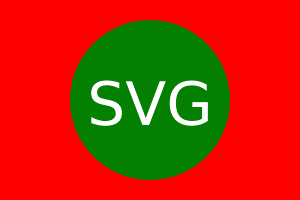
SVG的使用
SVG文件可以直接插入网页,成为DOM的一部分,然后用JavaScript和CSS进行操作。
<!DOCTYPE html> <html> <head></head> <body> <svg id="mysvg" xmlns="http://www.w3.org/2000/svg" viewBox="0 0 800 600" preserveAspectRatio="xMidYMid meet"> <circle id="mycircle" cx="400" cy="300" r="50"/> <svg> </body> </html>
上面是SVG代码直接插入网页的例子。
SVG代码也可以写在一个独立文件中,然后用<img>、<object>、<embed>、<iframe>等标签插入网页。
<img src="circle.svg"> <object id="object" data="circle.svg" type="image/svg+xml"></object> <embed id="embed" src="icon.svg" type="image/svg+xml"> <iframe id="iframe" src="icon.svg"></iframe>
CSS也可以使用SVG文件。
.logo{
background:url(icon.svg);
}
SVG文件还可以转为BASE64编码,然后作为DataURI写入网页。
<img src="data:image/svg+xml;base64,[data]">
SVG的语法
<svg>标签
SVG代码都放在顶层标签<svg>之中。下面是一个例子。
<svg width="100%" height="100%"> <circle id="mycircle" cx="50" cy="50" r="50"/> </svg>
<svg>的width属性和height属性,指定了SVG图像在HTML元素中所占据的宽度和高度。除了相对单位,也可以采用绝对单位(单位:像素)。如果不指定这两个属性,SVG图像默认大小是300像素(宽)x150像素(高)。
width/height如果是纯数字,使用的就是”像素”作为单位的。以下为支持的单位:
| 单位 | 含义 |
| em | 相对于父元素的字体大小 |
| ex | 相对于小写字母”x”的高度 |
| px | 相对于屏幕分辨率而不是视窗大小:通常为1个点或1/72英寸 |
| in | inch,表英寸 |
| cm | centimeter,表厘米 |
| mm | millimeter,表毫米 |
| pt | 1/72英寸 |
| pc | 12点活字,或1/12点 |
| % | 相对于父元素。正常情况下是通过属性定义自身或其他元素 |
如果只想展示SVG图像的一部分,就要指定viewBox属性。
<svg width="100" height="100" viewBox="50 50 50 50">
<circle id="mycircle" cx="50" cy="50" r="50"/>
</svg>
</pre>
<viewBox>属性的值有四个数字,分别是左上角的横坐标和纵坐标、视口的宽度和高度。上面代码中,SVG图像是100像素宽x100像素高,viewBox属性指定视口从(50,50)这个点开始。所以,实际看到的是右下角的四分之一圆。
注意,视口必须适配所在的空间。上面代码中,视口的大小是50x50,由于SVG图像的大小是100x100,所以视口会放大去适配SVG图像的大小,即放大了四倍。
如果不指定width属性和height属性,只指定viewBox属性,则相当于只给定SVG图像的长宽比。这时,SVG图像的默认大小将等于所在的HTML元素的大小。
<strong><circle>标签</strong>
<circle>标签代表圆形。
<pre class="EnlighterJSRAW" data-enlighter-language="generic"><svg width="300" height="180">
<circle cx="30" cy="50" r="25"/>
<circle cx="90" cy="50" r="25" class="red"/>
<circle cx="150" cy="50" r="25" class="fancy"/>
</svg>
</pre>
上面的代码定义了三个圆。<circle>标签的cx、cy、r属性分别为横坐标、纵坐标和半径,单位为像素。坐标都是相对于<svg>画布的左上角原点。
class属性用来指定对应的CSS类。
<pre class="EnlighterJSRAW" data-enlighter-language="generic">.red{
fill:red;
}
.fancy{
fill:none;
stroke:black;
stroke-width:3pt;
}
</pre>
SVG的CSS属性与网页元素有所不同。
<ul>
<li>fill:填充色</li>
<li>stroke:描边色</li>
<li>stroke-width:边框宽度</li>
</ul>
<strong><line>标签</strong>
<line>标签用来绘制直线。
<pre class="EnlighterJSRAW" data-enlighter-language="generic"><svg width="300" height="180">
<line x1="0" y1="0" x2="200" y2="0" style="stroke:rgb(0,0,0);stroke-width:5"/>
</svg>
</pre>
上面代码中,<line>标签的x1属性和y1属性,表示线段起点的横坐标和纵坐标;x2属性和y2属性,表示线段终点的横坐标和纵坐标;style属性表示线段的样式。
<strong><polyline>标签</strong>
<polyline>标签用于绘制一根折线。
<pre class="EnlighterJSRAW" data-enlighter-language="generic"><svg width="300" height="180">
<polyline points="3,3 30,28 3,53" fill="none" stroke="black"/>
</svg>
</pre>
<polyline>的points属性指定了每个端点的坐标,横坐标与纵坐标之间与逗号分隔,点与点之间用空格分隔。
<strong><rect>标签</strong>
<rect>标签用于绘制矩形。
<pre class="EnlighterJSRAW" data-enlighter-language="generic"><svg width="300" height="180">
<rect x="0" y="0" height="100" width="200" style="stroke:#70d5dd;fill:#dd524b"/>
</svg>
</pre>
<rect>的x属性和y属性,指定了矩形左上角端点的横坐标和纵坐标;width属性和height属性指定了矩形的宽度和高度(单位像素)。
<strong><ellipse>标签</strong>
<ellipse>标签用于绘制椭圆。
<pre class="EnlighterJSRAW" data-enlighter-language="generic"><svg width="300" height="180">
<ellipse cx="60" cy="60" ry="40" rx="20" stroke="black" stroke-width="5" fill="silver"/>
</svg>
</pre>
<ellipse>的cx属性和cy属性,指定了椭圆中心的横坐标和纵坐标(单位像素);rx属性和ry属性,指定了椭圆横向轴和纵向轴的半径(单位像素)。
<strong><polygon>标签</strong>
<polygon>标签用于绘制多边形。
<pre class="EnlighterJSRAW" data-enlighter-language="generic"><svg width="300" height="180">
<polygon fill="green" stroke="orange" stroke-width="1" points="0,0 100,0 100,100 0,100 0,0"/>
</svg>
</pre>
<polygon>的points属性指定了每个端点的坐标,横坐标与纵坐标之间与逗号分隔,点与点之间用空格分隔。
<strong><path>标签</strong>
<path>标签用于制路径。
<pre class="EnlighterJSRAW" data-enlighter-language="generic"><svg width="300" height="180">
<path d="
M 18,3
L 46,3
L 46,40
L 61,40
L 32,68
L 3,40
L 18,40
Z
"></path>
</svg>
</pre>
<path>的d属性表示绘制顺序,它的值是一个长字符串,每个字母表示一个绘制动作,后面跟着坐标。
<ul>
<li>M:移动到(moveto)</li>
<li>L:画直线到(lineto)</li>
<li>Z:闭合路径</li>
</ul>
<strong><text>标签</strong>
<text>标签用于绘制文本。
<pre class="EnlighterJSRAW" data-enlighter-language="generic"><svg width="300" height="180">
<text x="50" y="25">Hello World</text>
</svg>
</pre>
<text>的x属性和y属性,表示文本区块基线(baseline)起点的横坐标和纵坐标。文字的样式可以用class或style属性指定。
<strong><use>标签</strong>
<use>标签用于复制一个形状。
<pre class="EnlighterJSRAW" data-enlighter-language="generic"><svg viewBox="0 0 30 10" xmlns="http://www.w3.org/2000/svg">
<circle id="myCircle" cx="5" cy="5" r="4"/>
<use href="#myCircle" x="10" y="0" fill="blue"/>
<use href="#myCircle" x="20" y="0" fill="white" stroke="blue"/>
</svg>
</pre>
<use>的href属性指定所要复制的节点,x属性和y属性是<use>左上角的坐标。另外,还可以指定width和height坐标。
<strong><g>标签</strong><g>标签用于将多个形状组成一个组(group),方便复用。
<svg width="300" height="100">
<g id="myCircle">
<text x="25" y="20">圆形</text>
<circle cx="50" cy="50" r="20"/>
</g>
<use href="#myCircle" x="100" y="0" fill="blue"/>
<use href="#myCircle" x="200" y="0" fill="white" stroke="blue"/>
</svg>
<defs>标签
<defs>标签用于自定义形状,它内部的代码不会显示,仅供引用。
<svg width="300" height="100">
<defs>
<g id="myCircle">
<text x="25" y="20">圆形</text>
<circle cx="50" cy="50" r="20"/>
</g>
</defs>
<use href="#myCircle" x="0" y="0"/>
<use href="#myCircle" x="100" y="0" fill="blue"/>
<use href="#myCircle" x="200" y="0" fill="white" stroke="blue"/>
</svg>
<pattern>标签
<pattern>标签用于自定义一个形状,该形状可以被引用来平铺一个区域。
<svg width="500" height="500">
<defs>
<pattern id="dots" x="0" y="0" width="100" height="100" patternUnits="userSpaceOnUse">
<circle fill="#bee9e8" cx="50" cy="50" r="35"/>
</pattern>
</defs>
<rect x="0" y="0" width="100%" height="100%" fill="url(#dots)"/>
</svg>
上面代码中,<pattern>标签将一个圆形定义为dots模式。patternUnits="userSpaceOnUse"表示<pattern>的宽度和长度是实际的像素值。然后,指定这个模式去填充下面的矩形。
<image>标签
<image>标签用于插入图片文件。
<svg viewBox="0 0 100 100" width="100" height="100">
<image xlink:href="path/to/image.jpg"
width="50%" height="50%"/>
</svg>
上面代码中,<image>的xlink:href属性表示图像的来源。
<animate>标签
<animate>标签用于产生动画效果。
<svg width="500px" height="500px">
<rect x="0" y="0" width="100" height="100" fill="#feac5e">
<animate attributeName="x" from="0" to="500" dur="2s" repeatCount="indefinite"/>
</rect>
</svg>
上面代码中,矩形会不断移动,产生动画效果。
<animate>的属性含义如下。
- attributeName:发生动画效果的属性名。
- from:单次动画的初始值。
- to:单次动画的结束值。
- dur:单次动画的持续时间。
- repeatCount:动画的循环模式。
可以在多个属性上面定义动画。
<animate attributeName="x" from="0" to="500" dur="2s" repeatCount="indefinite"/> <animate attributeName="width" to="500" dur="2s" repeatCount="indefinite"/>
<animateTransform>标签
<animate>标签对CSS的transform属性不起作用,如果需要变形,就要使用<animateTransform>标签。
<svg width="500px" height="500px"> <rect x="250" y="250" width="50" height="50" fill="#4bc0c8"> <animateTransform attributeName="transform" type="rotate" begin="0s" dur="10s" from="0 200 200" to="360 400 400" repeatCount="indefinite"/> </rect> </svg>
上面代码中,<animateTransform>的效果为旋转(rotate),这时from和to属性值有三个数字,第一个数字是角度值,第二个值和第三个值是旋转中心的坐标。from="0 200 200"表示开始时,角度为0,围绕(200,200)开始旋转;to="360 400 400"表示结束时,角度为360,围绕(400,400)旋转。
参考链接: